极速office2019文档中添加smartart图形的方法
2023-05-19 14:21:08作者:极光下载站
极速ofice是一款提供了多种操作工具的办公软件,该软件中提供的工具可以让我们很好的进行文字的编辑,在极速ofice中我们可以编辑表格数据、文字文档以及PPT等,比如我们想要在极速ofice的文字文档中插入一个smartart图形的话,那么我们直接在工具栏中找到smartart功能进行插入即可,smartart中包含了多种不同的类型,你可以插入列表、图片以及关系图等smartart图形,在我们编辑文档的过程中,smartart的作用是非常大的,操作方法也比较简单,下方是关于如何使用极速office插入smartart图形的具体操作方法,如果你需要的情况下可以看看方法教程,希望对大家有所帮助。
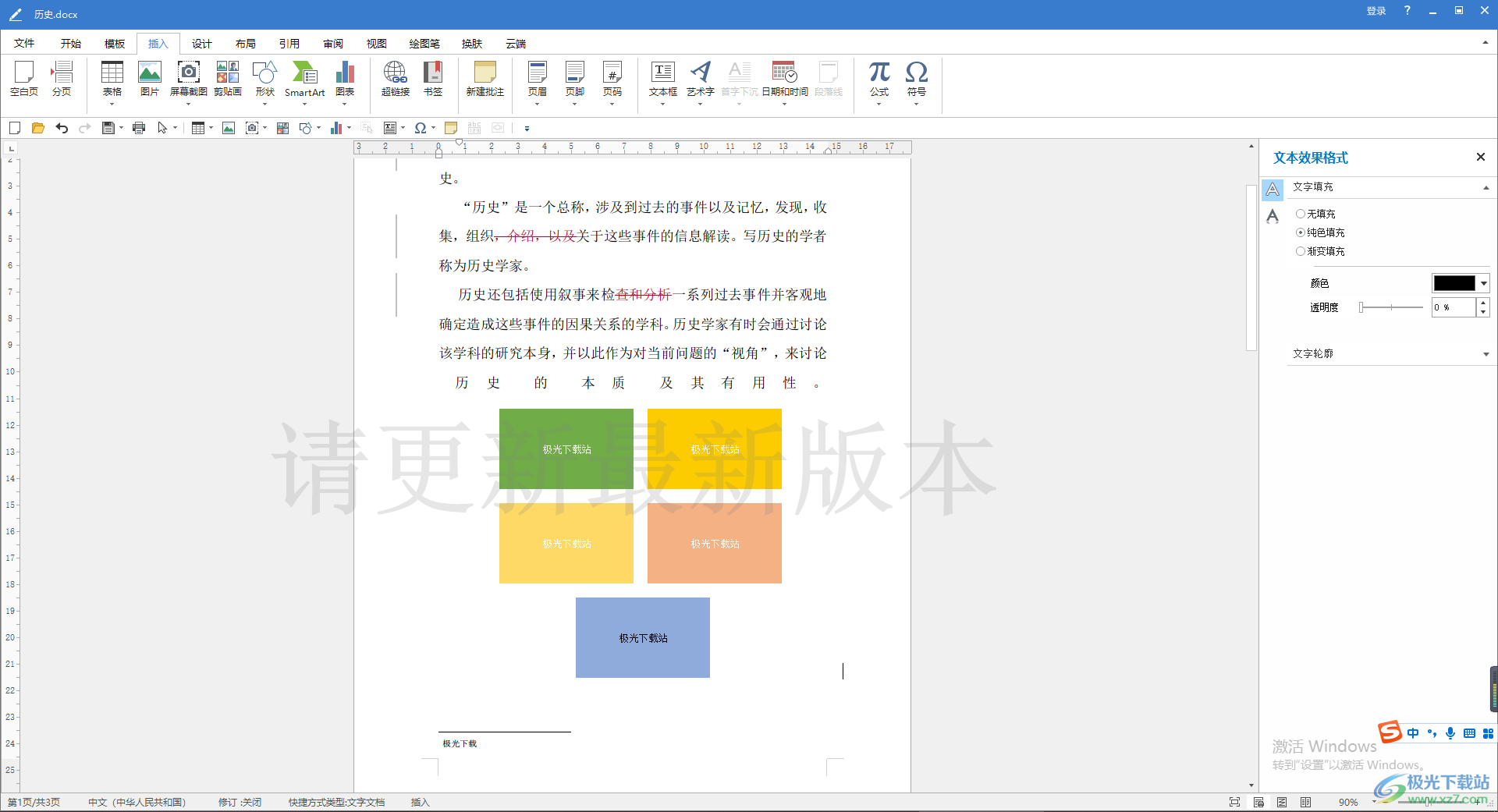
方法步骤
1.首先我们将极速office这款软件打开,你可以进行新建文档或者是打开本地中保存好的文档,进入到编辑页面之后,我们将【插入】选项进行点击,在工具栏中找到【smartart】进行点击。
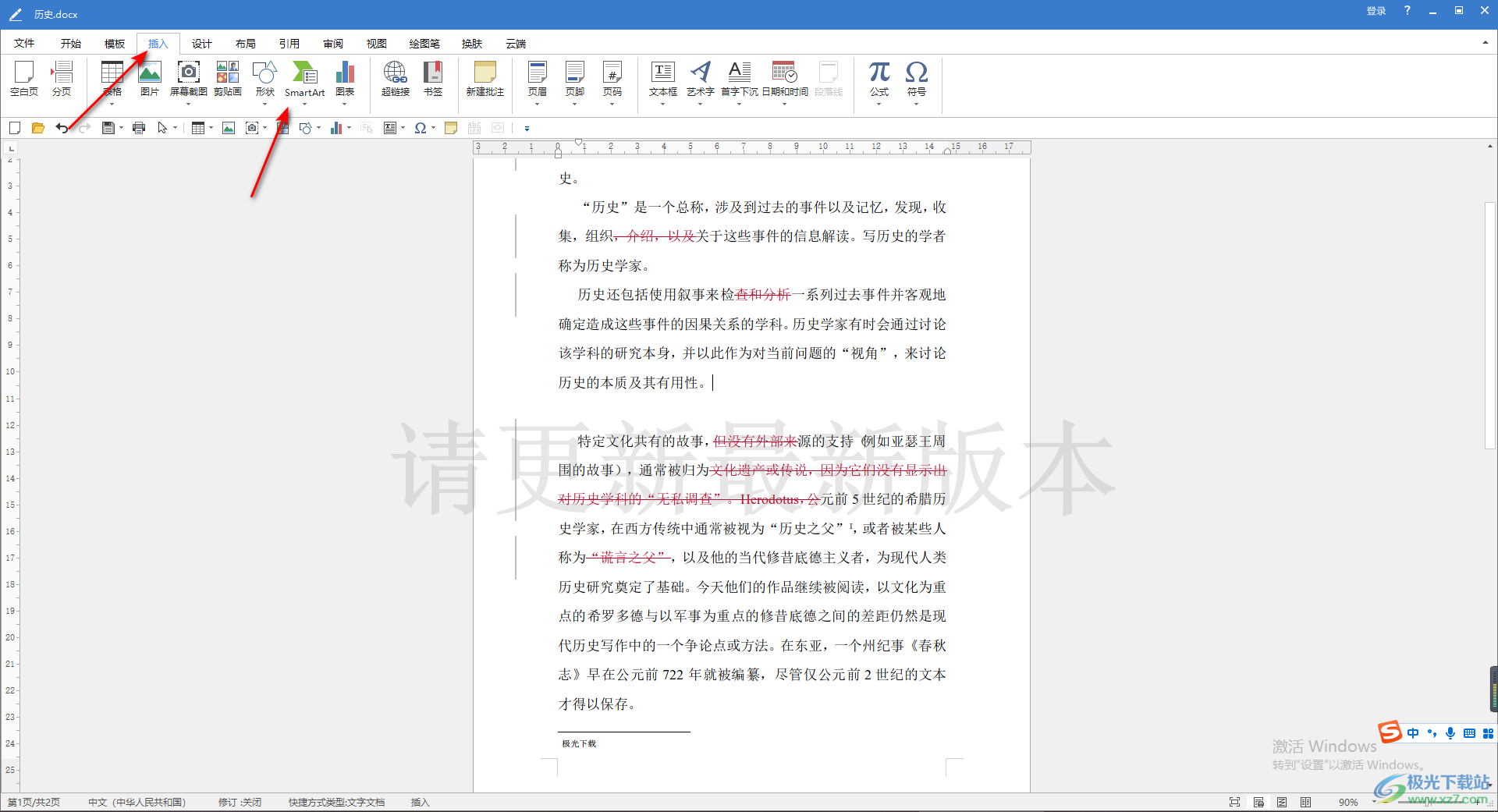
2.将smartart的下拉按钮点击之后,你可以看到有多种类型可以进行选择,小编这里选择的是【列表】,在列表中选择其中一个自己需要的列表样式即可。
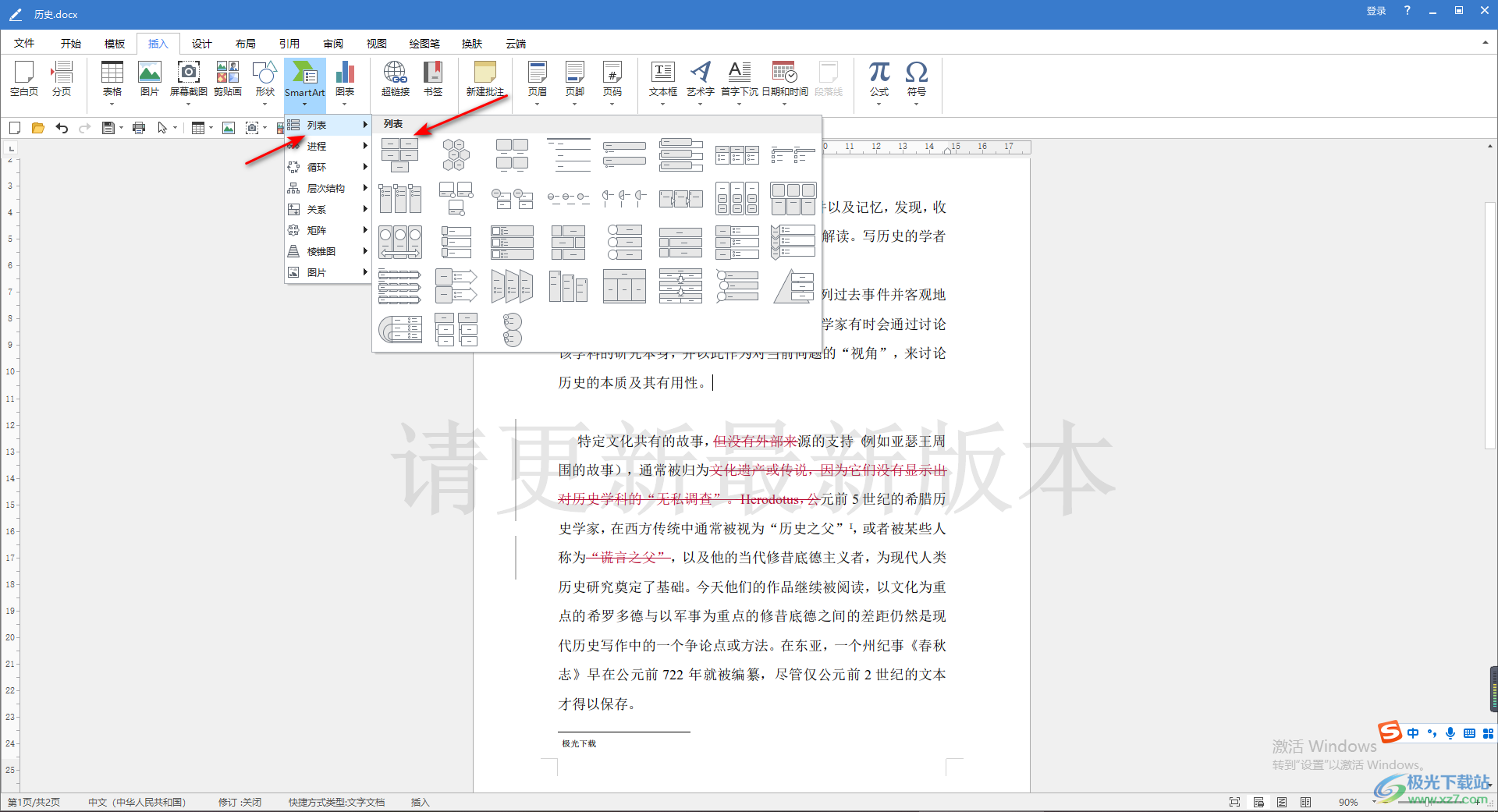
3.插入之后,我们需要将图形中的文字更换成自己需要的文字内容就好了,如图所示。
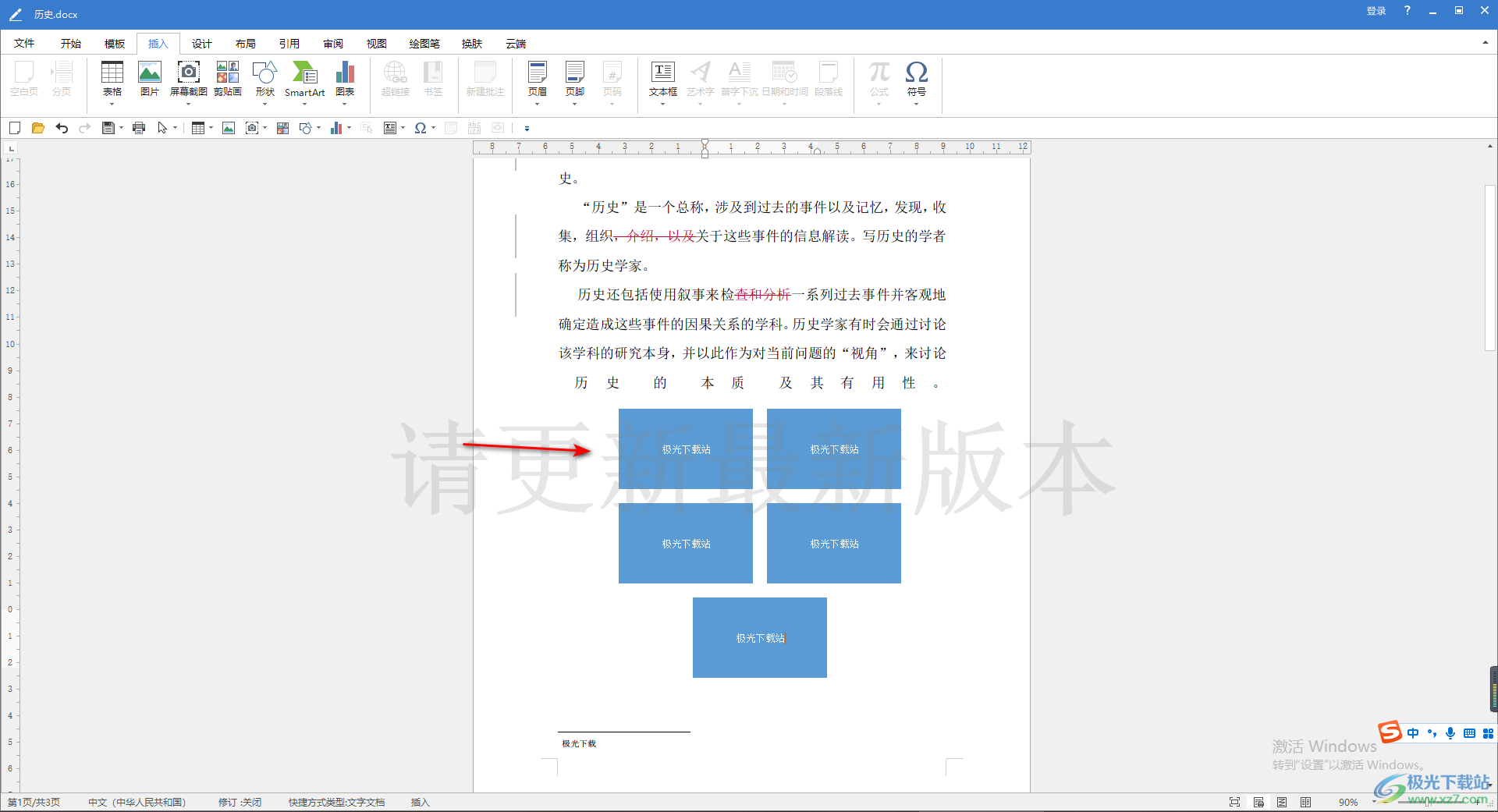
4.如果你想要让smartart图形样式更加的美观,那么我们将鼠标右键点击插入的smartart图形,选择【形状格式】这个选项,随后在右侧就会显示出该图形的一些属性设置。
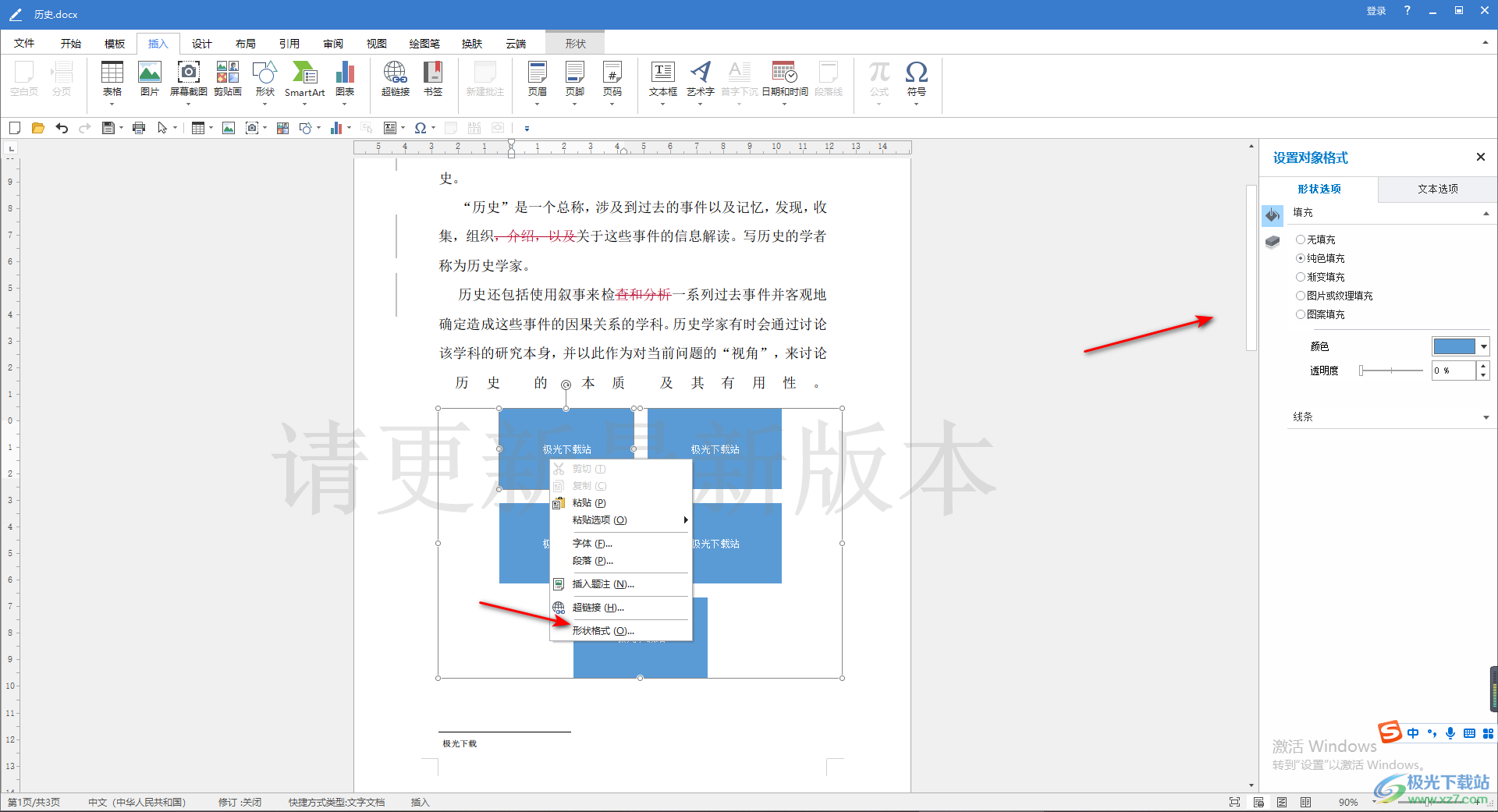
5.我们将右侧的【形状选项】下的【纯色填充】进行勾选,之后将【颜色】的下拉按钮进行点击,选择自己喜欢的颜色进行填充,给插入的smartart的图形进行颜色的填充设置。
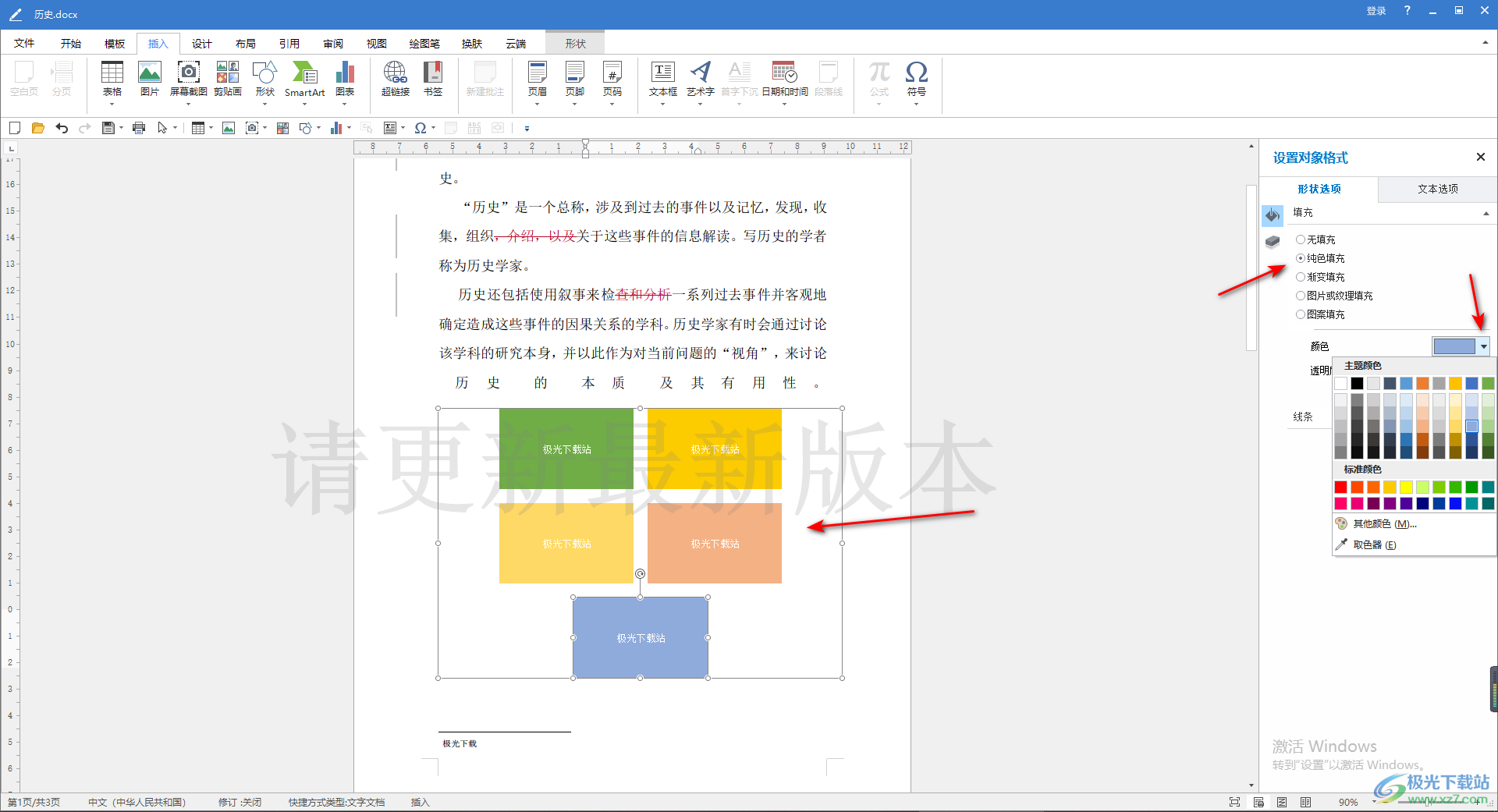
6.随后我们点击【文本选项】,你可以将【颜色】下拉按钮点击打开,可以在左侧点击一下需要修改文字颜色的图形点击一下,再一次的颜色框中选择一个自己喜欢的颜色即可修改,并且在右侧有三种图标,你可以将右侧的【A】这三中图标打开,可以进行设置三维格式选择、阴影等操作。
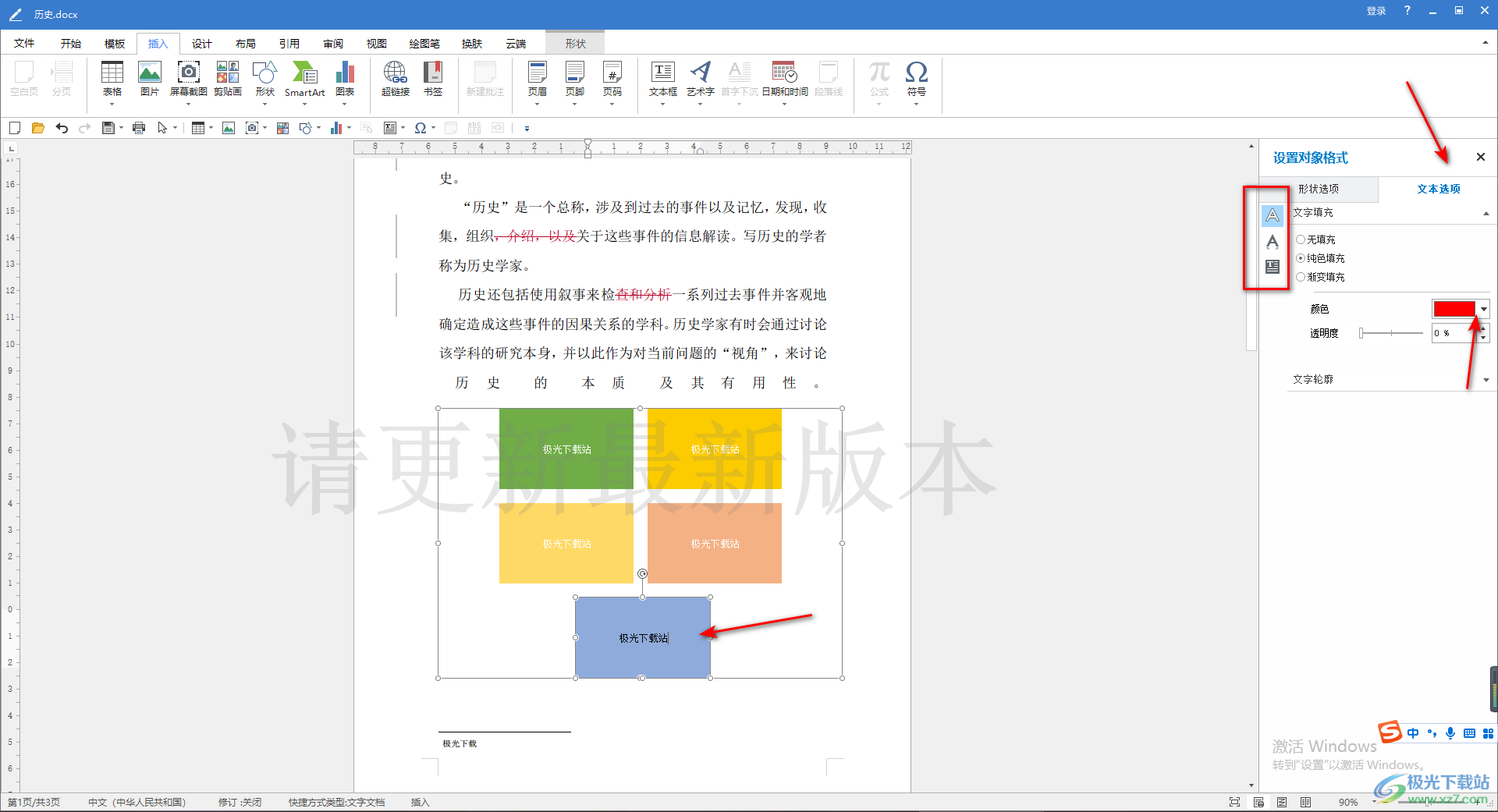
以上就是关于如何使用极速office插入smartart图形的具体操作方法,当你需要进行一些关系图、列表图等图形的插入的时候,那么你可以通过插入smartart图形来操作,在smartart中有很多不同的插入类型和样式可以选择,感兴趣的话可以操作试试。
